O MacOS Mojave está trazendo um recurso pequeno, mas muito útil para os usuários. O recurso é chamado de “Continuity Camera” e basicamente permite que os usuários capturem e importem instantaneamente fotos e documentos do iPhone para o Mac. É uma característica que pode ser útil em muitas situações da vida real. Por exemplo, você pode usar esse recurso para arquivar recibos de despesas rapidamente no seu Mac. Dito isso, a Apple tornou esse recurso um pouco obscuro e nem todos podem descobri-lo sozinhos. É por isso que estamos trazendo este tutorial que mostrará como usar o Continuity Camera no macOS Mojave:
Use Continuity Camera no macOS Mojave
Nota: Para que este recurso funcione, tanto o seu iPhone quanto o Mac devem estar conectados usando a mesma ID da Apple.
Antes de entrarmos no tutorial, vamos primeiro ver quais aplicativos suportam esse recurso. A partir de agora, você pode usar o recurso Continuity Camera para importar fotos ou documentos no documento do Notes e Pages ou diretamente dentro do Finder. Para mostrar esse recurso neste tutorial, vou usar o aplicativo Pages.
- Inicie o aplicativo para o qual deseja importar a imagem e, em seguida, clique no menu Editar do aplicativo que pode ser acessado na Barra de Menus .
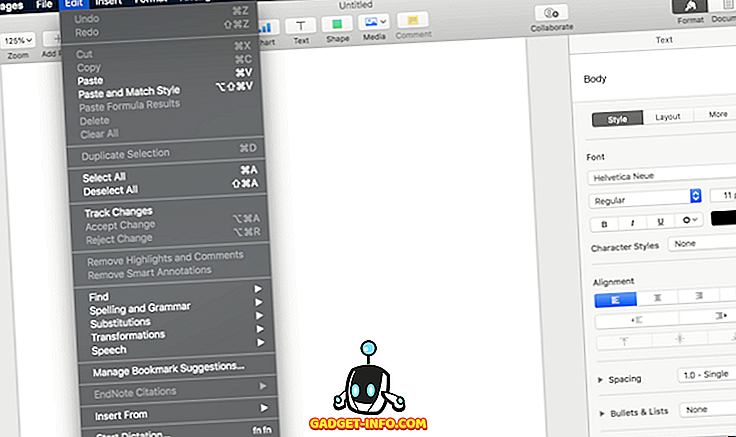
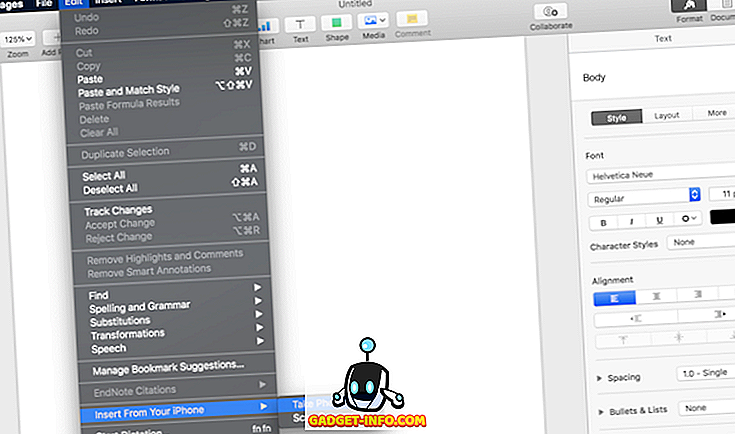
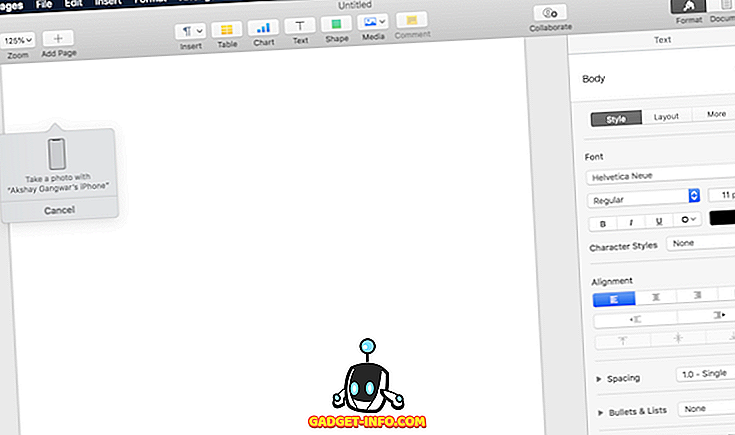
Na imagem abaixo, você verá que o Pages conseguiu importar a foto com sucesso .
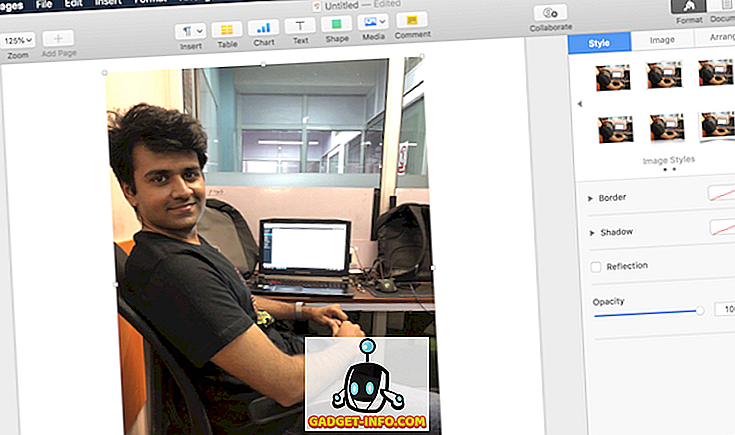
Instantaneamente importar fotos e documentos usando a câmera de continuidade
Eu sei que isso não é um grande recurso, no entanto, eu posso ver isso me poupando um monte de problemas no futuro. A capacidade de tirar uma foto e fazer com que ela apareça no meu Mac sem qualquer aborrecimento é incrível. Mas essa sou eu, você acha que esse recurso é útil? Deixe-nos saber na seção de comentários abaixo.









